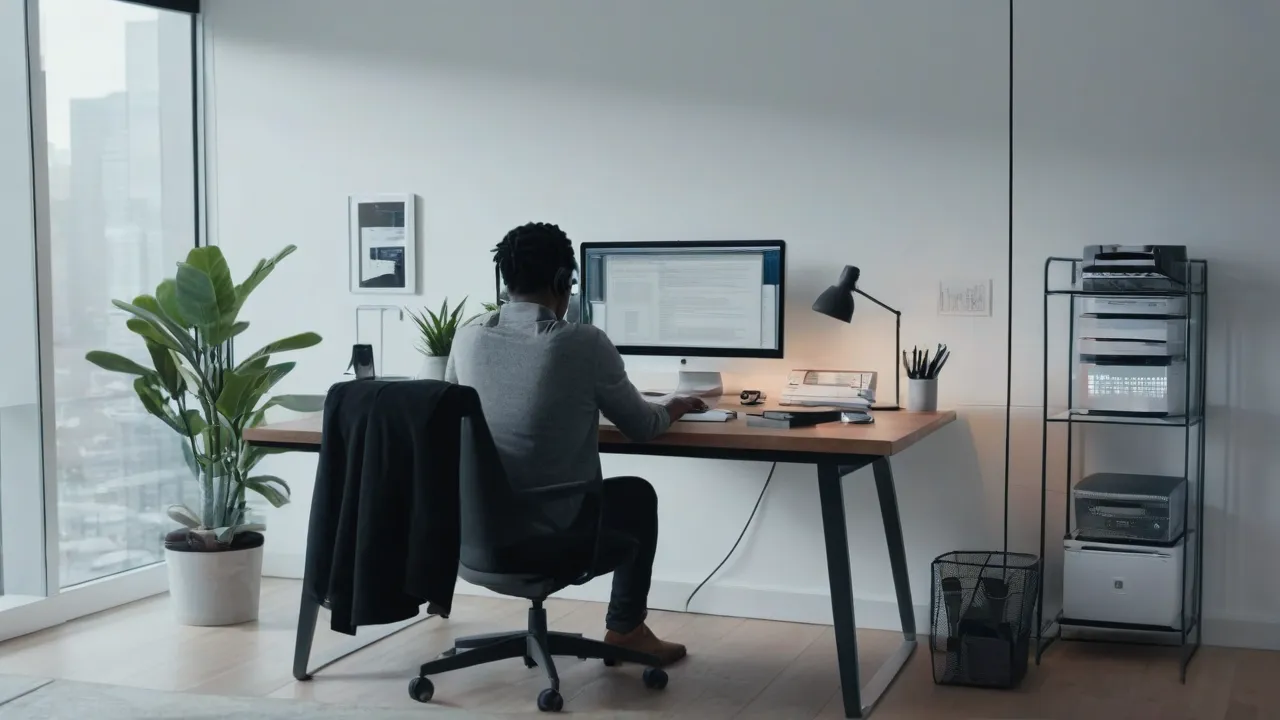En el Administrador de tareas de Windows 11 o Windows 10, puede que preste atención al proceso «Host de Experiencia de Shell de Windows» y al archivo ejecutable correspondiente, ShellExperienceHost.exe — generalmente el proceso está suspendido, pero en algunos casos puede causar problemas: puede sobrecargar el procesador o generar sospechas de que el proceso es malicioso.
En esta guía se explica en detalle qué es el proceso ShellExperienceHost.exe, para qué se utiliza y cómo solucionar posibles problemas con este proceso.
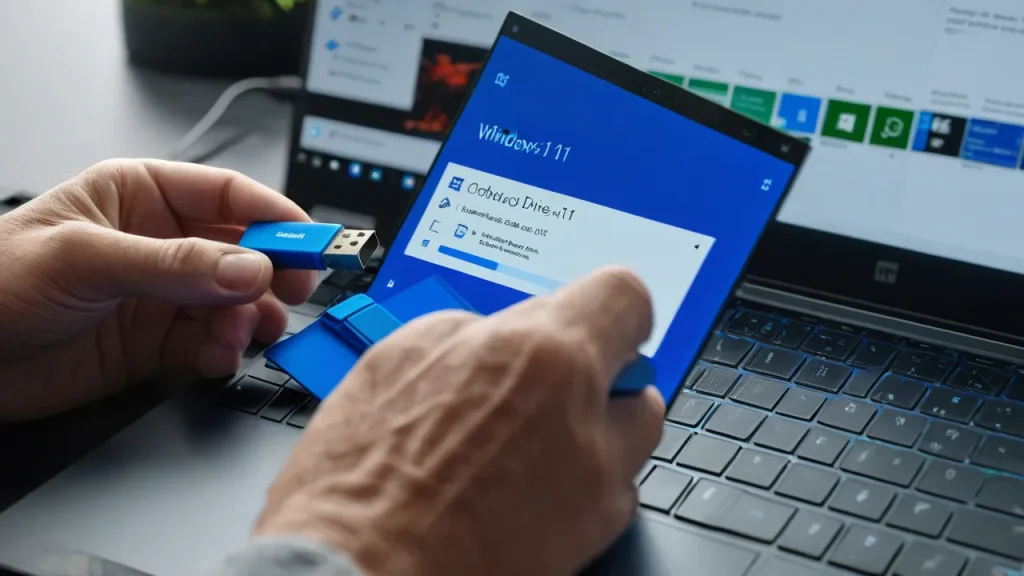
Propósito del proceso ShellExperienceHost.exe
El proceso original ShellExperienceHost.exe es un proceso del sistema nativo de Windows 11 o Windows 10 y no representa ninguna amenaza. En las versiones originales de Windows 10, proporcionaba completamente la funcionalidad del menú Inicio y el funcionamiento de las aplicaciones universales en modo de ventana.
En las versiones actuales del sistema operativo, el menú Inicio tiene un proceso separado — StartMenuExperienceHost.exe, sin embargo, ShellExperienceHost.exe continúa utilizándose, en particular para:
- Paneles emergentes del menú Inicio — por ejemplo, al hacer clic en la fecha y hora en la barra de tareas, abrir la barra de acciones rápidas.
- Para las funciones «táctil virtual» y «menú de pluma».
- Mostrar el menú sistema «Compartir».
- Mostrar notificaciones del sistema.
El archivo del proceso del sistema original ShellExperienceHost.
El archivo exe se encuentra en la carpeta:
C:WindowsSystemAppsShellExperienceHost_cw5n1h2txyewy
Si se encuentra en otros lugares (se puede determinar la carpeta haciendo clic derecho en el proceso en el Administrador de tareas y seleccionando «Abrir ubicación del archivo»), es recomendable verificar el archivo del proceso en busca de virus, por ejemplo, utilizando VirusTotal.com y realizar una comprobación completa del equipo en busca de programas maliciosos.
Puede forzar el cierre (desasignar la tarea) de este proceso en el Administrador de tareas. En las versiones modernas de Windows 11 y 10, esto no provoca fallos, sin embargo, en algunas acciones, como hacer clic en los relojes de la barra de tareas, el Shell Experience Host se iniciará nuevamente.
Solución de problemas potenciales con ShellExperienceHost.exe
En la mayoría de los casos, Windows Shell Experience no causa ningún problema en el funcionamiento del sistema. Sin embargo, si observa una alta carga del procesador por parte de este proceso, fallos o un comportamiento inusual, los siguientes puntos pueden ayudar a solucionar los problemas:
Get-AppxPackage -AllUsers Microsoft.Windows.ShellExperienceHost | Foreach
Si tiene otras preguntas sobre el proceso ShellExperienceHost.exe, puede hacerlas en los comentarios a continuación. Haré lo posible para ayudar.